【無料あり】Webアンケート作成ツール13選を徹底比較!選定のコツもご紹介!

「アンケート調査を行いたいけど自社に適したアンケートフォームがわからない」と悩んでいませんか?
ウェブマーケティングの成功にはユーザーの意見を取り入れることが重要です。
本記事では無料で使えるWebアンケート作成ツールを紹介します。
それぞれの特徴を理解し、効率よくマーケティングに利用しましょう。
アンケートフォームツール・システムは2種類存在する
アンケートフォームツール・システムは、インターネットを使ったアンケートの作成・実施を行うツールのことです。
自分で一からアンケートを作成するより早く簡単に結果を得られます。
収集したデータのグラフ化や外部ツールとの連携機能も備えられており、効率よく分析を行うのに便利です。
アンケートフォームツールは2種類あります。
・モニターが用意されたネットリサーチツール
・モニターを自身で用意するアンケートフォーム作成型のツール・システム
無料で調査を行いたい場合は自身でモニター(回答者)を用意する必要があります。
調査に使える時間が少なかったり手間が惜しい場合は「ネットリサーチツール」がおすすめです。
アンケートフォームツールにはそれぞれ特徴があります。
無料プランと有料プランの性能もあわせて比較し、自社のニーズに合ったツールを選びましょう。
モニターが用意されたネットリサーチツール
ネットリサーチとは、調査会社へ登録しているモニターに対しWeb上でアンケート調査を行うことです。
調査会社がアンケートの配布や集計を行ってくれるので、モニターの募集や結果を回収する手間がかかりません。
費用はかかりますが、最小限の時間と労力で調査を行えます。
調査会社によって年齢や性別など、抱えるモニターの属性が異なるので調査の内容に応じて使用するツールを選びましょう。
モニターを絞って調査を行うことで、効率よく回答を集められます。
ただし、インターネットを利用しない高齢者世代の意見は手に入りづらいので注意が必要です。謝礼目的の回答が増えることで、誤った回答結果になる場合もあります。
信頼性の低いデータにならないよう、リサーチツールを選ぶ際は機能面もしっかりと確認しましょう。
モニターを自身で用意するアンケートフォーム作成型のツール・システム
アンケートの作成やモニターの選別、配布から回収まですべての作業を自身で行います。
無料ツールを使用したい人や、モニターを自社で抱える企業におすすめです。
時間と手間はかかりますが、質問の形式や対象モニターの属性などすべて自由にカスタマイズできるメリットがあります。
「自分でやる」と聞くと難しく感じるかもしれませんが、テンプレートを使うのでアンケートの作成は難しくありません。
また、調査内容や個人情報の管理も自社で行うので、外部の人に見られない安心感があります。
無料プランを利用する場合はSSLに対応しているかなど、セキュリティ面も確認すると良いでしょう。
ただし、モニターの規模によってはネットリサーチツールを使うよりデータベースが小さくなるため注意が必要です。
短期間で大量の回答を収集したい場合には向いていないので、ネットリサーチツールの使用を検討してください。
適切なアンケート調査を行うには専門的な知識と経験が必要です。
意味をなさない偏った調査結果にならないよう、モニター数や質問方法などに気を付けて行ないましょう。
無料Webアンケートツール8選(アンケートフォーム作成型)
無料で使えるアンケートフォームツールを紹介します。
| ツール | 設置設問数 | CSVダウンロード | 作成できるフォーム数 |
| Typeform | 10問 | 〇 | 3 |
| CustomForm | 無制限 | ○ | 無制限 |
| SELECTTYPE | 10問 | ○ | 3 |
| formrun | 無制限 | 有料のみ | 1 |
| MOMONGAアンケート | 10問 | ○ | 無制限 |
| SurveyMonkey | 10問 | 有料のみ | 無制限 |
| DIPSurvey-Free | 無制限 | 〇 | 無制限 |
| googleフォーム | 無制限 | ○ | 無制限 |
Typeform(タイプフォーム)

Typeform HP
Typeformはスペイン発のフォーム作成プラットフォームです。
デザイン性に優れ、アンケートの作成・回答・集計のサポート機能を使用できます。
また、アンケートは一問一答形式のため、スマートフォンで回答する場合も画面が見やすくストレスがありません。
嬉しいポイントは、無料プランでも10個まで質問を設置できることです。
各ツール無料プランは設問の設置数に制限を設けられることが多いですが、10個設置できれば簡単なアンケートには十分でしょう。
残念なポイントは、日本語では使いにくいということです。公式サイトの内容や案内文は英語やスペイン語で表記され、支払通貨も日本円には対応していません。
しかし、アンケートフォームは日本語で作成できるので安心してください。
有料プランを利用する場合は年払いがお得なので、導入を決めたら検討してみましょう。
| Free | Bacic | Plus | |
|---|---|---|---|
| 価格 | 0 USD | 25 USD/月 | 50 USD/月 |
CustomForm(カスタムフォーム)

CustomForm HP
オンラインで自由にフォームが作成できるサービスです。
無料プランでも作成できるフォーム数や設問数に制限がなく、納得いくまでアンケートを実施できます。
簡単なアンケートならメールアドレスの登録も不要なので、まずは試しに使ってみましょう。
さらに、画像投稿フォームも利用できるので、フォトコンテストのフォームとしても使えます。
マルチアカウントに対応しており、複数人で取り組むチームワークに使いやすいのも嬉しいですね。
また、自動返信メールが無い、広告が表示されるといったデメリットも存在しますが、有料プランを利用することで改善できます。
無料プランでもSSLに対応しているので、個人情報をしっかり保護しながらデータの送受信が行えます。
無料ツールのセキュリティに不安を感じている人でも安心して使用できるでしょう。
| Trial/Basic | Advanced | Pro | |
| 価格 | ¥0 | ¥22,000/ 年(¥3,300/ 月) | ¥110,000/ 年 |
SELECTTYPE(セレクトタイプ)

SELECTTYPE HP
SELECTTYPEはアンケートフォームだけでなく、予約フォームやメールフォームなども作成できる便利なツールです。
テンプレートが豊富にそろっているので、調査内容にピッタリな質問形式やデザインを選ぶことができます。
フォーム作成数や設問数に上限はありますが、全てのプランでSELECTTYPEの全機能を使えるのが特徴です。まずは気軽に無料プランを使って使い心地を試してみましょう。
社内や学校などで特定のメンバーだけにアンケートを実施したい場合は「メンバー認証方式」によるアンケートがとても役に立ちます。関係者以外に見られない形式のアンケートなので、安心して利用できるメリットがあります。
また、有料プランは価格が高いほどフォーム作成数や設問数・回答数などの上限があがる仕組みです。
無料プランを利用する場合はフォームを1つしか使えないので、調査を実施する前の確認はしっかりと行ってください。
| フリー | ベーシック | プロフェッショナル | プレミアム | |
| 価格 | ¥0 | ¥1,500 / 月 | ¥3,000 / 月 | ¥10,000 / 月 |
formrun(フォームラン)
formrun HP
使いやすいテンプレートデザインを使用できるアンケートフォーム作成ツールです。
操作性が良く、設問項目を追加するだけで誰でも簡単にアンケートを作成できます。
また、無料プランでも広告が表示されないため、使用時のストレスがなく商用利用がしやすいのもポイントです。
条件によって分岐させる設問を設置できる「マトリクス選択」という機能も使用できるので、満足度合の調査など回答に幅を持たせたい時に使ってみてください。
注意すべきことは、無料プランだとフォーム作成数が1つだけという点です。
設問数や回答データ数が無制限で利用できるからといって、全て無制限で使用できると勘違いしないよう気を付けましょう。
| FREE | BEGINNER | STARTER | PROFESSIONAL | |
| 価格 | ¥0 | ¥ 3,880 ⁄ 月 | ¥ 12,980 ⁄ 月 | ¥ 25,800 ⁄ 月 |
MOMONGA(モモンガ)アンケート
WebだけでなくiPadでもアンケートを実施できるフォーム作成ツールです。
専用のアプリをiPadにインストールして事前にアンケートを作成しておけば、オフラインの状態でもユーザーに回答を依頼できます。
さらに、iPadで名刺を撮影すると画像をデータ化できる機能も備わっているので、セミナーやイベントなど直接モニターと対面するビジネスシーンにとても便利です。
情報が自然とiPadに集約されるため、調査が終わった後の分析がしやすいのも助かりますね。
ただし、個人情報取得に関する設問をしたい場合はクローズドプランに加入しなければなりません。セキュリティ機能もアップするので、モニターの名前や住所などが必要な場合は最初から有料プランを選択しましょう。
| フリー | オープン | クローズド | イベントパック | |
| 価格 | ¥0 | ¥ 11,000 ⁄ 月 | ¥33,000 ⁄月 | ¥220,000 |
SurveyMonkey(サーベイモンキー)

SurveyMonkey HP
SurveyMonkeyは20年以上世界で愛用されているアメリカ発のアンケート作成ツールです。
200種類以上の豊富なテンプレートと1600以上の質問サンプル数を用意しているので、思い通りのアンケートを簡単に作れます。
さらに、回答を自動で集計してくれる機能やグラフ化してくれる機能があるので、データの集計や分析をスムーズに行えるのは嬉しいですね。
ただし、無料プランだとCSV形式によるダウンロードができないので注意してください。フォームのデザインや使用できるフォントも制限されているので、「自由にアンケートを作成したい!」と思うなら有料プランを検討すると良いでしょう。
| ベーシック | 標準月間プラン | アドバンテージ年間 | プレミア年間 | |
| 価格 | ¥0 | ¥5,500円/月 | ¥5,833 円 / 月 | ¥14,583 円 / 月 |
DIPSurvey-Free(ディアイピーサーベイ)
無料ツールの中でも高機能なアンケートフォームです。
アンケートの設問数や登録数に制限がなく、さまざまな回答方法から選べるので思い通りのアンケート調査を行えます。特定の人々に対してだけアンケート調査を行える「クローズド機能」も利用可能です。
アンケートの作成に困ったら、オプションサービス料金を支払うことでアンケート作成を専門家に代行してもらうサービスも使えます。失敗しても専門家へ依頼できるサービスがあると助かりますね。
有料プランであれば広告を非表示にできますが、月額利用料とは別に初期費用がかかるので予算を考慮しながらプランを選択してください。
| 無料 | ベーシック | プロ | エンタープライズ | マネージドクラウド | |
| 価格 | ¥0 | ¥7,000/月 (初期費用15,000円) | ¥15,000/月 (初期費用50,000円) | ¥30,000~/月 (初期費用75,000円~) | ¥65,000~/月 (初期費用¥75,000~) |
googleフォーム
GoogleフォームはGoogleの提供するサービスの一つで、Googleアカウントさえあれば誰でも簡単にアンケートを作成できるツールです。
テンプレートはシンプルな設計で、質問項目を設定するだけでアンケートが完成します。
さらに、回答内容は自動的に集計され、グラフ化もされるので結果を見やすく分析することができます。
また、Googleスプレッドシートと一緒に使うと報告書などの作成もスムーズに行えるので、ビジネスシーンにも使いやすいです。
ただし、Googleドライブの容量が上限に達していると、調査の結果が保存されないので注意が必要です。
大規模な調査を行う場合は事前に容量を確認し、足りない場合は有料プランに切り替えることを検討しましょう。
| Business Starter | Business Standard | Business Plus | |
| 価格(ユーザー1人あたり、1年契約の場合) | ¥680 JPY | ¥1,360 JPY | ¥2,040 JPY |
googleフォームの作り方、使い方は以下の記事をご覧ください。
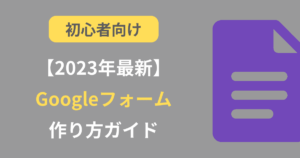
【有料】webアンケートツール5選(モニター用意型)
モニターが用意されているwebアンケートツールを5つ紹介します。
Questant(クエスタント)
Freeasy(フリージー)
ミルトーク
スマートアンサー
Surveroid(サーベロイド)
Questant(クエスタント)
操作がしやすくテンプレートが豊富にそろったアンケートフォームです。
セブン&アイホールディングスや東映など、多くの有名企業で導入されている実績があり高い信頼性があります。
無料プランを利用すれば、設問数が10個までのアンケートフォームを作ることが可能です。しかも、その作成数に制限はありません。
作成したアンケートはURLやQRコードで自動発行されるので、SNSに掲載し手軽にアンケートを実施できます。
ただし、複数人での管理はできないのでチームでの利用を考えている人には不向きかもしれません。
また、アンケート結果の閲覧数にも制限が設けられています。頻繁に使用する予定があれば、ストレスなく使用できる有料プランの利用を検討してみましょう。
| 無料プラン | 通常プラン | ビジネス | プレミアム | |
| 価格 | 0円 | 50,000円/年 | 150,000円/年 | 300,000円/年 |
Freeasy(フリージー)
スピーディーに回答の回収を行えるアンケートツールです。
アンケート作成後は最短10分で配信でき、最速だと即日中に調査結果を得られます。さらに、回答結果のグラフ化も行えるので結果もパッと一目で確認できます。
設問数やモニター数により料金が変動するシステムを採用しているため、コストを削減したい方にとって理想的なツールでしょう。スクリーニングを利用すれば対象者を抽出できるので、無駄なくアンケートを実施できます。
しかし、コスト削減の過程でアンケートの質が落ちないよう注意が必要です。設問数やモニター数を無闇に減らしてしまうと、結果が偏ってしまいマーケティングに利用できなくなるからです。
そのため、アンケートの内容や調査規模の設計など、自分たちでしっかりと計画を立てられる人に向いています。
| 本調査 | スクリーニング | |
| 利用料金 | 500円〜/1問:50人 | 5,000円〜/5問:1,000人 |
ミルトーク
Web上で生活者と直接会話できるユーザートークサービスです。
テキストだけでなく画像も掲載できるので、商品のデザインや価格などの意見を直接集められます。
新商品の感想や、伸び悩んでいる商品が売れない理由など、客観的な視点で意見を聞けるのは嬉しいですね。
しかも、100件のコメントを集めるのに1日かからないこともあります。会議の前日など時間に制限がある状況でも十分に活用できるでしょう。
ミルトークの参加者が日々の生活で感じた商品・サービスに対する要望も共有されているので、そこから新しいアイディアがうまれる可能性もあります。
気になるコメントをしている投稿者と話せる「トークルーム」機能は有料プランですが、きっと有益な話を聞けるはず。話したい相手を見つけたらぜひ有料プランの選択をおすすめします。
料金設定が高いと思った方は、実際に人を集めて行うインタビュー調査と比較してみましょう。規模にもよりますが、それよりも低価格で行える場合がほとんどです。
人を集めるためには時間も労力もかかります。自社のニーズに合っている場合は導入を検討してみてください。
有料プランでは属性を絞ったアンケート機能も使えます。まずは無料プランで使用感を確認しましょう。
| 無料プラン | ベーシックプラン | プレミアムプラン | |
|---|---|---|---|
| 月額利用料 | 0円 | 20万円 | 30万円 |
スマートアンサー
スマートフォンを使用してアンケート調査ができる特性を持ったツールです。
日常的に持ち歩いているスマートフォンで回答していただくことにより、迅速に回答を集めることができます。
最短で4時間後に結果を得られるのは大きなメリットですね。
スマートフォンを使い慣れた10代から30代の若年層を中心としたモニターが充実しているので、Z世代に向けた調査は特に効率よく行えます。
利用料も比較的手ごろなため、まずは試しに使ってみると良いでしょう。
また、アンケート画面は簡単な操作で作成できます。
SSLに対応しているので、セキュリティの面も安心です。
有料プランでは、自身で調査票を作成する「セルフリサーチ型プラン」と、調査票を作成してもらう「あんしんサポート型プラン」があります。
質問の仕方が分からない時など、お任せできるプランがあるのは心強いですね。
モニターとして登録できる年齢は13歳以上に限られます。PC版にも対応していませんので、調査内容に合っているかを確認した上で利用してください。
| セルフリサーチ型プラン | あんしんサポート型プラン | |
| 利用料金 | 10,000円〜/10問100サンプル | 30,000円〜/5問100サンプル |
Surveroid(サーベロイド)

Surveroid HP
手厚いサポートが受けられるセルフ型アンケート作成ツールサービスです。
調査に必要な費用だけを支払う料金体系なので、低コストのアンケート調査を実現できます。
料金は「1問×1人×10円」と分かりやすく単純な計算式になっているので、調査計画が立てやすいです。結果をグラフやレポートで出力するのも簡単な操作で行えるのも助かりますね。
さらに、詳細な条件を入力して回答者を限定できるので、希望のモニターの回答だけ集めることが可能です。事前にスクリーニングを行えば、調査前に対象を選別してもらえるので厳選した対象者にのみ調査が行えます。
ただし、条件を細かく設定し過ぎると十分な回答数が集まらない場合もあるので注意が必要です。
対象者の選別に悩んだら、スクリーニング機能の利用をぜひ検討してください。
| 本調査 | スクリーニング | オープンアンケート | |
|---|---|---|---|
| 利用料 | 1問×1人×10円 | サンプル数に応じる | 設問数に応じる |
無料のWebアンケート作成ツールの選び方
アンケートツールを選ぶ上で事前に確認すべきことは以下の3つです。
・調査対象に対してアプローチしやすいかどうか確認
・設問数を見積もって足りるかどうかを確認
・無料による制限機能の確認
調査対象に対してアプローチしやすいかどうか確認
アンケート調査を行う際、まずは調査対象を明確にイメージすることが大切です。
選んだツールは、想定したモニターにとって回答しやすいですか?
適切な機能を備えたツールを使用しないと、期待した回答を得られません。
例えば、不特定多数に行う調査と特定のグループに行う調査ではアプローチ方法が異なります。
調査の目的に合ったツールや対象者を選ぶことで、より効率的ににアンケート調査を実施できるでしょう。
設問数を見積もって足りるかどうかを確認
一般的に、アンケートツールの利用料は設問数に応じて変わります。
無料プランでは設問数も制限されており、調査規模が大きいほど費用がかかる傾向にあります。
そのため、コストを抑えたいと思うなら設問数をあらかじめ概算しておくことが重要です。ただし、設問数が少なすぎると求める結果が得られず、調査の意味が失われる場合があるので注意が必要です。
アンケート調査の目的をはっきりさせ、必要な設問数に合った調査ツールや有料プランを選びましょう。
また、アンケートの設問数は回答者の負担と情報量のバランスを考える上でも重要な要素です。
質問数が多すぎると、ストレスを感じて回答を途中でやめてしまうかもしれません。
短いアンケートでも効果的なフィードバックは得られるので、答えやすい質問作りも考えてみてください。
無料による制限機能の確認
規模の小さいアンケートであれば、無料プランでも十分対応できます。
ただし、各ツールの無料プランは利用できる機能に制限があるので、ツールを選ぶ時はどのような機能が制限されているのか確認してください。
公式サイトには多くの場合、機能の比較表が掲載されています。複数のツールを比較しているウェブサイトもあるので、それらの情報を活用しましょう。
機能や制限についてよく分からない場合は、試しに使ってみることをおすすめします。
もし思ったような結果が得られなかったり、使いづらさを感じたら他のツールを使用してください。
最初の一歩として、どのツールを選べばいいか迷ったら「Googleフォーム」が使いやすいです。
Googleアカウントがあればすぐに使用できるので、事前の登録作業も必要ありません。
まとめ:Webアンケート作成ツール・システムを作成前に使用用途を明確化しよう!
アンケート調査は、ビジネスに大切な情報を教えてくれるツールです。
最初から完璧なアンケートを作成する必要はありません。むしろ、調査を何度も行うことで自分たちのニーズに最適なツールを見つけることができます。
無料のWebアンケート作成ツール・システムを利用すれば、予算を気にせず何度でも情報を集められます。
それぞれのツールがもつ特徴を理解し、ウェブマーケティングの推進にうまく活用しましょう。
無料アンケートフォームに関するよくある質問
Google フォームは無料ですか?
無料で利用できます。
フォームの利用だけでなく、15GBを越えない限りはクラウドのファイルスペース(Googleドライブ)の使用にも費用はかかりません。
アンケート作成の無料サイトは?
アンケート作成無料サイトは以下の通りです。
Googleフォーム
CustomForm
Questant
formrun
SurveyMonkey
MOMONGAアンケート
Zoho Survey
formcats
無料で使えるアンケートツールは?
無料で使えるアンケートツールは以下の通りです。
formrun
SurveyMonkey
ミルトーク
Questant
Typeform
SELECTTYPE
CustomForm
Googleフォーム
Google Formsの料金はいくらですか?
無料で使用できます。
有料版の料金は以下の通りです。
| Business Starter | Business Standard | Business Plus | |
| 利用料金(ユーザー1人あたり、1年契約の場合) | ¥680 JPY | ¥1,360 JPY | ¥2,040 JPY |
Googleフォームの有料と無料の違いは何ですか?
GoogleフォームはGoogleアカウントを使用してフォーム作成ツールを使用できます。
個人・団体を問わず無料で活用できますが、ドライブ全体の容量に上限があるので注意してください。
有料プランを使用すれば容量の上限をあげることが可能です。サポート体制や高度なセキュリティなどを充実させることもできます。
Googleフォームの無料はいつまで?
Googleフォームは無料で利用可能です。
有料の場合、料金プランが上がるほどGoogleドライブの容量が増加しビジネス向けの充実した機能が使えます。
有料プランには無料のお試し期間が設けられているので、大容量のデータが必要な方は試しに使ってみると良いでしょう。
グーグルフォームは有償ですか?
無料で使用できます。
Googleフォームに限定した有料プランはなく、他Googleサービスの向上とあわせた有料プランの選択が可能です。
フォームの使用方法は簡単なので、今すぐフォームが必要な場合は利用をおすすめします。
Googleフォームの注意点は?
Googleフォームを使用する場合は以下の注意点に気を付けましょう。
・凝ったデザインフォームは作成できない
・Googleドライブの容量には上限がある
・お問い合わせ対応の機能はない
・郵便番号による住所の自動入力は対応していない
大量のデータ収集をする場合は、Googleドライブの空き容量を確認してから行ってください
イベントの参加申し込みや招待状の作成で使用する場合、郵便番号による住所の自動入力は対応していません。
必要な場合は自分で項目を作成する必要があります。
